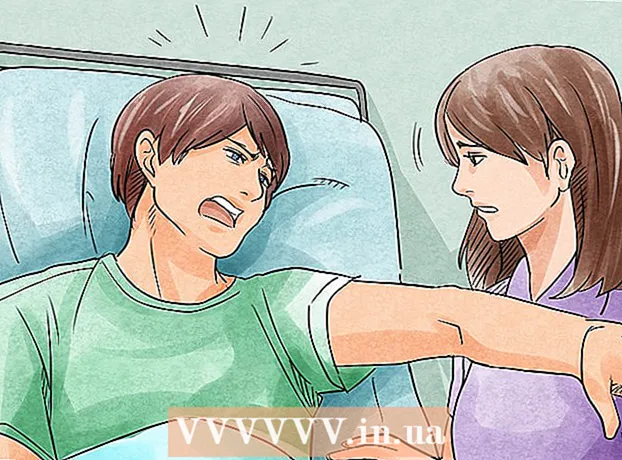Údar:
Gregory Harris
Dáta An Chruthaithe:
7 Mí Aibreáin 2021
An Dáta Nuashonraithe:
1 Iúil 2024
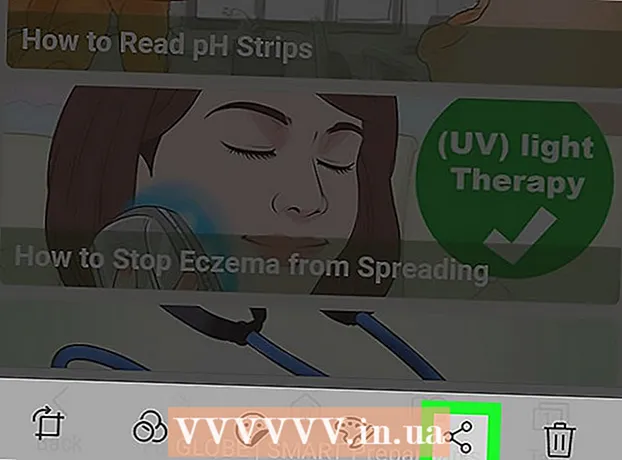
Ábhar
Taispeánfaidh an t-alt seo duit conas pictiúr a thógáil de ghléas Android. Is féidir é seo a dhéanamh ar aon fhón cliste Android trí mheascán de chnaipí crua-earraí a úsáid, cé gur gá duit teaglaim dhifriúil a bhrú ar roinnt fóin chliste Samsung Galaxy.
Céimeanna
 1 Taispeáin an t-ábhar is mian leat a ghabháil ar an scáileán. Mar shampla, oscail íomhá, post, leathanach gréasáin agus a leithéidí.
1 Taispeáin an t-ábhar is mian leat a ghabháil ar an scáileán. Mar shampla, oscail íomhá, post, leathanach gréasáin agus a leithéidí.  2 Bain triail as cliceáil ar an rogha "Gabháil scáileáin". Is féidir é a fháil sa roghchlár socruithe gasta ar roinnt fóin chliste Android:
2 Bain triail as cliceáil ar an rogha "Gabháil scáileáin". Is féidir é a fháil sa roghchlár socruithe gasta ar roinnt fóin chliste Android: - Swipe síos le dhá mhéar.
- Sa roghchlár a osclaítear, cliceáil "Gabháil scáileáin" nó "Gabháil".
- Nuair a chliseann ar an scáileán, tógfar pictiúr.
 3 Brúigh agus coinnigh an teaglaim cnaipí. Ar fhormhór na bhfón cliste Android, ní mór duit na cnaipí On / Off agus Volume Down a bhrú agus a choinneáil ag an am céanna chun pictiúr a thógáil. Ar Samsung Galaxy S7 agus fóin chliste níos luaithe, brúigh na cnaipí On / Off and Home, agus ar na samhlacha S8 agus níos nuaí, brúigh na cnaipí On / Off agus Volume Down.
3 Brúigh agus coinnigh an teaglaim cnaipí. Ar fhormhór na bhfón cliste Android, ní mór duit na cnaipí On / Off agus Volume Down a bhrú agus a choinneáil ag an am céanna chun pictiúr a thógáil. Ar Samsung Galaxy S7 agus fóin chliste níos luaithe, brúigh na cnaipí On / Off and Home, agus ar na samhlacha S8 agus níos nuaí, brúigh na cnaipí On / Off agus Volume Down. - Nuair a chliseann ar an scáileán, tógfar pictiúr.
 4 Swipe síos ó bharr an scáileáin. Osclófar an painéal fógra.
4 Swipe síos ó bharr an scáileáin. Osclófar an painéal fógra.  5 Beartaíonn an fógra Gabháil scáileáin . Osclófar pictiúr.
5 Beartaíonn an fógra Gabháil scáileáin . Osclófar pictiúr. - Sábhálfar an seat scáileáin in feidhmchlár féachana grianghraf mar Gallery, Google Photos nó Samsung Photos, nó san albam Screenshots.
- Mura bhfuil an seat scáileáin le feiceáil sa bharra fógra, seol an aip Grianghraif ar Android, sconna ar an albam Screenshots, agus sconna ar an scáileán chun féachaint air.
 6 Comhroinn pictiúr. Chun an pictiúr a roinnt le duine eile tríd an aip Teachtaireachtaí, nó chun an seat a phostáil ar na meáin shóisialta, déan na rudaí seo a leanas:
6 Comhroinn pictiúr. Chun an pictiúr a roinnt le duine eile tríd an aip Teachtaireachtaí, nó chun an seat a phostáil ar na meáin shóisialta, déan na rudaí seo a leanas: - Beartaíonn ar an deilbhín Comhroinn
 ag bun an scáileáin.
ag bun an scáileáin. - Roghnaigh an feidhmchlár cuí (mar shampla, "Teachtaireachtaí").
- Má roghnaíonn tú líonra sóisialta nach bhfuil tú logáilte isteach ann fós, molfar duit do dhintiúir a iontráil ar dtús.
- Iontráil do théacs tuairisc scáileáin (más maith leat).
- Cliceáil Cuir isteach nó Foilsigh.
- Beartaíonn ar an deilbhín Comhroinn
Leideanna
- Is féidir pictiúr a thógáil ag baint úsáide as Cúntóir Google. Chun seo a dhéanamh, abair "Ok Google, take a screenshot" agus ná déan teagmháil leis an scáileán ar feadh cúpla soicind.
- Má tá Cúntóir Google faoi mhíchumas, cuir i ngníomh é. Chun seo a dhéanamh, coinnigh síos an cnaipe Baile, brúigh an cnaipe drawer app, sconna ar Settings> Smartphone, agus ansin sconna ar an sleamhnán bán in aice le Cúntóir Google.
Rabhaidh
- Mura n-oibríonn na cnaipí crua-earraí ar do ghléas, ní féidir leat ach pictiúr a thógáil ag baint úsáide as Cúntóir Google nó an rogha Gabháil / Gabháil.